来源:九五安卓网 更新:2024-01-16 21:00:46
用手机看
win10系统中出现诊断策略服务未运行无法上网的问题,让人十分头疼。那么,该如何解决这个问题呢?下面我将为大家分享三种解决方法,希望能帮助到大家。
方法一:检查并启动诊断策略服务
首先,我们需要检查诊断策略服务是否正常运行。按下Win+R键,打开运行窗口,输入"services.msc"并回车。在服务窗口中找到“诊断策略服务”,确保其状态为“正在运行”。如果状态为“已停止”,右键点击该服务,选择“启动”即可。
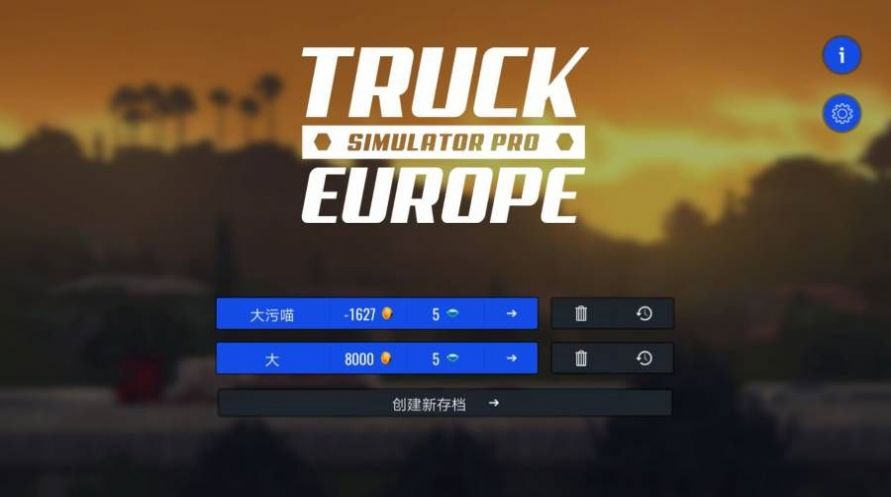
方法二:重置网络设置

如果方法一无效,我们可以尝试重置网络设置。按下Win+R键,打开运行窗口,输入"cmd"并回车。在命令提示符窗口中输入以下命令并逐一执行:
netsh winsock reset netsh int ip reset ipconfig /release ipconfig /renew ipconfig /flushdns

执行完毕后,重新启动电脑,并检查是否能够上网。
方法三:更新网卡驱动程序
如果以上两种方法都没有解决问题,那么可能是网卡驱动程序出现了一些问题。我们可以尝试更新网卡驱动程序。首先,按下Win+X键,选择“设备管理器”。在设备管理器中找到“网络适配器”,展开该选项。找到你的网卡型号,右键点击并选择“更新驱动程序软件”。
tokenpocket最新v1.8.7版:https://fjjyyw.org/app/104968.html